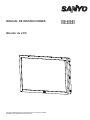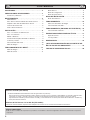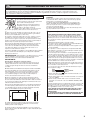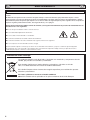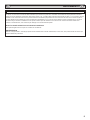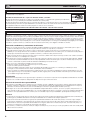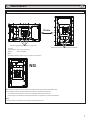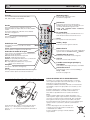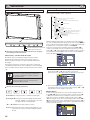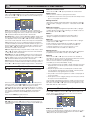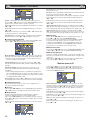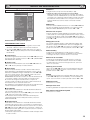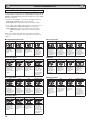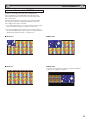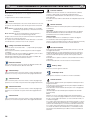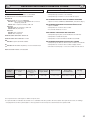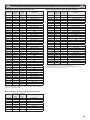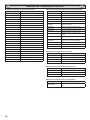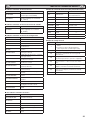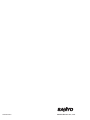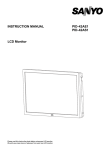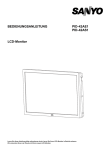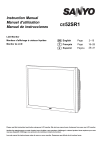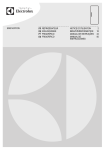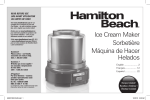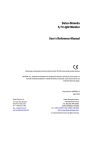Download Sanyo PID-42AE1
Transcript
MANUAL DE INSTRUCCIONES Monitor de LCD Lea este manual de instrucciones antes de usar su monitor de LCD. Deseamos que disfrute de él muchas horas. PID-42AE1 PID-42AS1 CONTENIDOS E CONTENIDOS . . . . . . . . . . . . . . . . . . . . . . . . . . . . . . . . 2 PRECAUCIONES DE SEGURIDAD. . . . . . . . . . . . . . . . 3 Instalación y utilización. . . . . . . . . . . . . . . . . . . . . . . . . . . . 3 MANTENIMIENTO. . . . . . . . . . . . . . . . . . . . . . . . . . . . . 4 Mantenimiento. . . . . . . . . . . . . . . . . . . . . . . . . . . . . . . . . . . 4 E Menú de hora . . . . . . . . . . . . . . . . . . . . . . . . . . . . . . . . . . 11 Menú de configuración . . . . . . . . . . . . . . . . . . . . . . . . . . . 11 Menú de ajuste de PC. . . . . . . . . . . . . . . . . . . . . . . . . . . . 12 MODO DE INSTALACIÓN. . . . . . . . . . . . . . . . . . . . . . 13 Modo de instalación . . . . . . . . . . . . . . . . . . . . . . . . . . . . . 13 Aviso de la Comisión Federal de Comunicaciones. . . . . . 5 FUNCIONAMIENTO. . . . . . . . . . . . . . . . . . . . . . . . . . . 14 Requisitos del cable de alimentación de CA. . . . . . . . . . . . 6 Selección del tamaño de imagen . . . . . . . . . . . . . . . . . . . 14 Licencia de usuario final. . . . . . . . . . . . . . . . . . . . . . . . . . . 6 Funcionamiento PIP/POP. . . . . . . . . . . . . . . . . . . . . . . . . 15 Nota sobre la instalación. . . . . . . . . . . . . . . . . . . . . . . . . . . 7 INSTALACIÓN. . . . . . . . . . . . . . . . . . . . . . . . . . . . . . . . 8 Paso: 1 Conexión a la alimentación. . . . . . . . . . . . . . . . . . 8 Paso: 2 Conexiones . . . . . . . . . . . . . . . . . . . . . . . . . . . . . . 8 Mando a distancia. . . . . . . . . . . . . . . . . . . . . . . . . . . . . . . . 9 Instalación de las pilas del mando a distancia. . . . . . . . . . 9 FUNCIONAMIENTO (EN MODO DE TELETEXTO). . 16 Funcionamiento Teletexto. . . . . . . . . . . . . . . . . . . . . . . . . 16 ESPECIFICACIONES/CONSEJOS ÚTILES. . . . . . . . 17 Especificaciones. . . . . . . . . . . . . . . . . . . . . . . . . . . . . . . . 17 Consejos útiles . . . . . . . . . . . . . . . . . . . . . . . . . . . . . . . . . 17 Controles y menús. . . . . . . . . . . . . . . . . . . . . . . . . . . . . . .10 DIMENSIONES. . . . . . . . . . . . . . . . . . . . . . . . . . . . . . . 18 Funcionamiento del menú. . . . . . . . . . . . . . . . . . . . . . . . . 10 Menú de imagen. . . . . . . . . . . . . . . . . . . . . . . . . . . . . . . . 10 LISTA DE SINCRONIZACIÓN DE SOPORTE DE SEÑAL DE PC/DVI-D/COMPONENTE . . . . . . . . . . . . . . 19 FUNCIONAMIENTO DEL MENÚ. . . . . . . . . . . . . . . . . 11 TABLAS DE COMANDOS RS232C. . . . . . . . . . . . . . . 20 Menú de imagen. . . . . . . . . . . . . . . . . . . . . . . . . . . . . . . . 11 Menú de sonido. . . . . . . . . . . . . . . . . . . . . . . . . . . . . . . . . 11 Monitor estándar (PID-42AE1) ● VARIOS TERMINALES DE ENTRADA Y SALIDA (para todos los productos) ste monitor tiene varios terminales de entrada y salida incluyendo (Y,Pb,Pr) o entrada y salida RGBHV con entrada y salida de vídeo E compuesto con 5-BNC, y entrada y salida con puerto de control RS-232 (serial D-Sub 9) que le ofrece conexión en cadena. Hay entradas de ordenador (un terminal D-Sub 15 RGB) y una entrada DVI-D con HDCP para señales de alta definición. También hay tomas para altavoces externos. Monitor de fácil lectura a la luz del día (PID-42AS1) Además de monitor estándar, dispone de brillo adaptativo de acuerdo con las condiciones dominantes de iluminación. Marcas comerciales Cada uno de los nombres de corporaciones o productos en este librillo es una marca registrada o una marca comercial de su respectiva corporación. PRECAUCIONES DE SEGURIDAD E E PRECAUCION: Le rogamos que lea y conserve este manual para su seguridad. Este aparatose ha diseñado y fabricado para asegurar su seguridad personal, pero la utilización indebida puede dar como resultado descargas eléctricas o riesgos de incendio. Para evitar situaciones peligrosas que no puedan evitar las medidas de seguridad de este monitor, cumpla las siguientes normas básicas para su instalación, utilización y mantenimiento. INFORMACIÓN ADICIONAL PARA NORTEAMÉRICA Y CANADÁ: Instalación y utilización No permita que haya ningún objeto encima del cable de alimentación. No sitúe este monitor de LCD en zonas de paso para evitar que el cable sufra desperfectos. No sobrecargue las tomas de pared ni los alargadores, ya que esto podría provocar incendios o descargas eléctricas. El monitor debe situarse cerca de una toma de corriente apropiada y debe estar en un sitio de fácil acceso. No sitúe este monitor de LCD cerca de fuentes de calor como radiadores, calefactores, estufas ni demás productos generadores de calor (como amplificadores, entre otros). No coloque el monitor de LCD sobre soportes, estantes o mesas inestables. Si el monitor de LCD se cae, puede sufrir daños y provocar lesiones graves a personas. Su representante de ventas puede recomendar un kit autorizado de montaje en pared. Hay un kit de montaje en pared especial para este modelo. Este monitor de LCD debe alimentarse únicamente con el tipo de fuente de alimentación que se indica en el manual de instrucciones. En caso de duda sobre qué tipo de fuente de alimentación debe usar, diríjase a su representante de ventas o a su empresa local de suministro eléctrico. Para más seguridad recomendamos encarecidamente que la alimentación a este monitor de LCD pase por un dispositivo aprobado de protección de tierra. ADVERTENCIA: Para evitar que se produzcan lesiones, este monitor de LCD debe estar firmemente sujeto a la pared tal como indican las instrucciones de instalación del fabricante. IMPORTANTE: Este producto debe estar conectado a tierra. Esta unidad no estará desconectada de la red a menos que el cable de alimentación de red esté desenchufado. El instalador se debe asegurar de que la toma de corriente es fácilmente accesible. No debe utilizarse inmediatamente después de haber trasladado el monitor de LCD de un entorno de baja temperatura a uno de alta temperatura, ya que esto hace que se produzca condensación y podría provocar un incendio, descargas eléctricas u otros incidentes peligrosos. Antes de proceder a limpiar el monitor, desenchúfelo de la toma de corriente. No monte el aparato cerca de una fuente de llamas al descubierto. No permita nunca que haya llamas al descubierto cerca de este monitor de LCD. Este monitor de LCD no debe encastrarse ni encerrarse de ningún modo, dado que la acumulación de calor reduciría la duración del monitor. Este monitor de LCD debe mantenerse a una distancia mínima de 5 cm de la pared, y debe mantenerse un espacio libre de 10 cm a su alrededor. Monte siempre el aparato utilizando suficientes piezas recomendadas de sujeción y de montaje. 10cm Este monitor no debe montarse de modo permanente sobre la estructura del edificio. Debe montarse de tal modo que pueda desmontarse con herramientas básicas. El cable de alimentación NO DEBE fijarse a la superficie del edificio. El tendido del cable de alimentación NO DEBE extenderse por la pared, el techo, el suelo ni otras partes semejantes de la estructura del edificio. El cable de alimentación DEBE colocarse de tal modo que evite que se produzcan lesiones físicas. Importante: (Reino Unido solamente) ESTE PRODUCTO DEBE ESTAR CONECTADO A TIERRA. Este equipo dispone de un cable de alimentación aprobado y de un enchufe de conexión a la red aprobado de hilo no reemplazable para su uso en el Reino Unido. Para cambiar un fusible de este tipo de enchufe, siga las instrucciones que se indican a continuación: 1. Extraiga la tapa del fusible y el propio fusible. 2. Instale un nuevo fusible, que deberá ser de tipo BS1362 13 A A.S.T.A. o de otro tipo aprobado por BSI. 3. Cerciórese de que la tapa del fusible vuelva a quedar correct mente instalada. Si se perdiese o sufriese desperfectos la tapa del fusible NO debe utilizarse el enchufe, sino que habrá que sustituirlo por otro que esté en condiciones de uso. Si el enchufe que viene instalado no resulta apropiado para la toma de corriente que tenga en su casa, deberá cortarlo e instalar en su lugar un enchufe apropiado. Si el enchufe de conexión a la red dispone de fusible, éste debe tener una potencia nominal de 13 A. Cerciórese de que la tapa del fusible esté correctamente instalada. Si se utiliza un enchufe sin fusible, el fusible del panel de distribución no debe tener más de 13 A. Nota: Debe destruir el enchufe que haya cortado para evitar un posible riesgo de descarga eléctrica si en algún momento llegase a enchufarse a una toma de 13 A. Los colores de los hilos de este cable de alimentación responden al siguiente código: Azul Neutro Marrón Con corriente Verde y amarillo Tierra 1. El hilo azul debe estar conectado al terminal marcado con la letra “N” o de color NEGRO. 2. El hilo marrón debe estar conectado al terminal con la letra “L” o de color ROJO. 3. El hilo verde y amarillo debe estar conectado al terminal marcado con la letra “E” o de color VERDE o VERDE y AMARILLO. Antes de instalar de nuevo la cubierta del enchufe, cerciórese de que la pinza del cable esté sujeta por encima del revestimiento del cable, no solo por encima de los hilos. No intente evitar el fin de seguridad del enchufe con conexión a tierra. ESTA UNIDAD NO ESTARÁ DESCONECTADA DE LA RED A MENOS QUE EL CABLE DE ALIMENTACIÓN ESTÉ DE SENCHUFADO. EL TÉCNICO DE INSTALACIÓN DEBE CERCIORARSE DE QUE RESULTE FÁCIL ACCEDER AL CABLE DE ALIMENTACIÓN. 5cm 10cm 10cm No cubra la ranura de ventilación del monitor LCD. La acumulación de calor puede reducir la vida útil de su monitor LCD y también puede resultar peligrosa. No emplee productos de limpieza líquidos ni en aerosol directamente sobre el monitor de LCD. Emplee un paño humedecido para limpiar el aparato. MANTENIMIENTO E E Mantenimiento Su monitor está totalmente transistorizado y no contiene ningún componente en el que pueda realizar labores de mantenimiento el usuario. No debe retirar la tapa trasera de su monitor. El aparato trabaja con tensiones elevadas que podrian dañar objetos o incluso poner en peligro a las personas. Deje que un técnico de mantenimiento autorizado realice las labores de mantenimiento: utilizará únicamente las piezas de repuesto que cumplan con los mismos niveles de seguridad que las piezas originales. El uso de piezas de repuesto originales puede evitar incendios, descargas eléctricas y otros peligros. Desenchufe el monitor de LCD de la toma de corriente y encargue el mantenimiento al personal de mantenimiento cualificado en los casos siguientes: n En caso de que esté dañado el cable o enchufe eléctricos. n Si se ha derramado líquido dentro del monitor. n Si se ha caído el monitor de LCD o se ha dañado. n Si el monitor de LCD muestra cambio evidente de rendimiento. n Si el monitor de LCD no funciona normalmente tras seguir las instrucciones siguientes: n Si se ha expuesto el monitor de LCD a la lluvia o el agua. Ajustar solamente aquellos controles que se cubren en este manual de funcionamiento, ya que si se realiza un ajuste inapropiado de culesquiera otros controles puede ocasionar daños. Esto frecuentemente requerirá un trabajo extenso por parte de un técnico cualificado para reponer el monitor a su funcionamiento normal. Informacion sobre reciclaje. Los productos SANYO están diseñados y fabricados con materiales y componentes de alta calidad, que pueden ser reciclados y reutilizados. Este símbolo significa que el equipo eléctrico y electrónico, al final de su ciclo de vida, no se debe desechar con el resto de residuos domésticos. En la Unión Europea existen sistemas de recogida específicos para residuos de aparatos eléctricos y electrónicos. Por favor, ayúdenos a conservar el medio ambiente! Nota: Este símbolo sólo es aplicable en los países miembros de la Unión Europea. E MANTENIMIENTO E Aviso de la Comisión Federal de Comunicaciones Este equipo ha sido probado y se ha encontrado que cumple con los requisitos de un dispositivo digital Clase A, de acuerdo con las reglas de la sección 15 de la FCC. Estos límites están diseñados para brindar una protección razonable contra interferencias perjudiciales cuando el equipo se usa en ambientes comerciales. Este equipo genera, usa, y puede irradiar energía de frecuencias de radio y, si no se instala y usa de acuerdo con el manual de instrucciones, puede causar una interferencia perjudicial a las comunicaciones de radio. El uso de este equipo en un área residencial es probable que cause interferencias perjudiciales en cuyo caso el usuario deberá corregir la interferencia por sí mismo. No realice ningún cambio o modificación en el aparato a menos que sea indicado en las instrucciones. Si fuera necesario realizar esos cambios o modificaciones, será necesario que detenga el funcionamiento del aparato. Aviso De Conformidad Con La Industria Canadiense Este aparato digital clase A cumple con el ICES-003 canadiense. ADVERTENCIA Este es un equipo Clase A. Este equipo puede causar interferencias en áreas residenciales; en ese caso, se le podría solicitar al usuario que tomara medidas de precaución. E MANTENIMIENTO E Requisitos del cable de alimentación de CA El cable de alimentación de CA que se suministra con este monitor de LCD cumple los requisitos específicos de uso del país donde lo haya adquirido. El cable de alimentación de c.a. para los Estados Unidos y Canadá: El cable de alimentación de CA que se emplea en los Estados Unidos y en Canadá está registrado por Underwriters Laboratories (U.L.) y certificado por la Canadian Standards Association (CSA). TIERRA El cable de alimentación de CA dispone de un enchufe de línea de CA con toma de tierra. Esta es una característica de seguridad necesaria para que el enchufe se ajuste debidamente a la toma de corriente. No intente anular esta característica de seguridad. Si no pudiera introducir el enchufe en la toma, póngase en contacto con su electricista. A TOMA DE CORRIENTE DEBE ESTAR UBICADA CERCA DEL EQUIPO Y SER DE FÁCIL ACCESO. Licencia de usuario final El producto (concretamente el equipo o el aparato al que se refiere la presente documentación) incluye software (las aplicaciones, utilidades y módulos de software integrados en el producto) propiedad de Sanyo o de terceros que le hayan otorgado la licencia a Sanyo. Antes de utilizar el producto, sírvase leer las Condiciones de la licencia de usuario final que se detallan a continuación. Si no aceptase los términos y condiciones de la Licencia de usuario final, no comience a utilizar el producto. Guarde el producto sin utilizar en su envoltorio original y devuélvalo al establecimiento donde lo haya comprado junto con el recibo de compra para que se le reintegre la cantidad que haya pagado por él. Al utilizar el producto, acepta los términos y condiciones de la Licencia de usuario final, y está obligado en virtud de los mismos. Concesión, condiciones y restricciones de la licencia 1. Sanyo le concede una licencia no exclusiva, de ámbito mundial (supeditada a controles de exportación), intransferible (salvo lo que se permita en virtud del punto 2), libre de cánones para utilizar el software con el producto y en el mismo. 2. No puede transferir ninguno de los derechos sobre el software que le otorga esta licencia sin el consentimiento previo por escrito de SANYO y, en caso de que obtuviese tal consentimiento, únicamente podrá transferirse el software junto con la transferencia del producto Y siempre que el beneficiario haya leído y aceptado los términos y condiciones de la presente licencia. 3. Debe cerciorarse de que los derechos de autor, marcas comerciales y demás avisos de protección que contiene este software se mantengan tal cual están y no se modifiquen ni se eliminen. 4. El software que se facilita en virtud de la presente está sujeto a derechos de autor y licencia (no está a la venta). Especialmente, SANYO no le transfiere a usted la titularidad ni los derechos de propiedad del software. El software que se facilita en virtud de la presente puede contener o estar basado en partes de material facilitado a SANYO bajo licencia de terceros. 5. Salvo en los casos expresamente permitidos por la ley, no puede: ● utilizar el software con ningún otro equipo físico que no sea el producto; ● copiar el software parcial ni totalmente; ● ncluir la totalidad (o parte) del software en otros programas desarrollados por usted (o en su nombre) y/o utilizados por usted; ● nvestigar secretos de fabricación del software, descompilarlo ni desensamblarlo; ● poner el software (ni cualquier parte del mismo) a disposición de otros, ni permitir su redistribución, para que pueda utilizarse con cualquier equipo físico que no sea el producto; ni alquilar, arrendar, regalar, prestar, vender, distribuir o transferir la posesión del software en su totalidad ni ninguna parte del mismo. Cancelación La presente licencia permanecerá en vigor hasta que se produzca su cancelación. La presente licencia quedará automáticamente cancelada sin previo aviso si usted incumpliese cualquiera de las disposiciones que contiene la licencia. Cláusula de exención de responsabilidad 1. El software (en la medida en que lo permite la ley) se suministra “tal cual” y SANYO y sus proveedores excluyen expresamente todas las garantías, explícitas o implícitas, incluyendo (aunque no exclusivamente) garantías de calidad satisfactoria, aptitud para el fin con que se suministra e inexistencia de infracción (salvo en la medida que los mismos no puedan quedar excluidos por la ley). 2. En ningún caso recaerá sobre SANYO la responsabilidad de cualquier daño directo, indirecto, accesorio o perjuicio (incluyendo lucro cesante, interrupción de negocio, pérdida de datos o el coste de la adquisición de bienes, tecnología o servicios de reemplazo) derivado de la utilización o la incapacidad de utilizar el software (salvo en la medida en que tal responsabilidad no pueda quedar excluida por la ley). General 1. La presente Licencia de usuario final se regirá por la ley inglesa. El usuario únicamente podrá interponer demandas ante los tribunales de justicia ingleses y SANYO tendrá derecho a interponer demandas ante los tribunales de cualquier jurisdicción. 2. La presente Licencia de usuario final se regirá por la ley del Estado de California. El Usuario final y Sanyo convienen en que cualquier acción para el cumplimiento o la interpretación de los términos de la presente Licencia de usuario final se interpondrá únicamente en el tribunal federal o estatal correspondiente del Condado de Los Ángeles, California. Por medio de la presente, el Usuario final y Sanyo se someten a la competencia y a la jurisdicción exclusiva de este tribunal. 3. Los términos y condiciones anteriores sustituyen cualquier acuerdo previo, ya sea oral o por escrito, que pudiese existir entre usted y SANYO con relación al software. E E MANTENIMIENTO Nota sobre la instalación 1. E l monitor LCD se puede instalar de las dos formas siguientes: O bien Orificios para tornillos destinados a la instalación Tornillos: Especificación : M6 x 12 mm (métricos) Material : Acero inoxidable Orificios para tornillos destinados a la instalación Nota: No instale el televisor girado como se muestra a continuación: NG 2. E l producto se debe montar en la pared sólo siguiendo las recomendaciones del fabricante. 3. L a instalación del soporte debe quedar en manos de un profesional cualificado. ● La instalación del soporte por personal no cualificado puede causar lesiones. ● Utilice siempre el dispositivo de montaje especificado por parte de un profesional cualificado. Nota: Para usar sólo con el Soporte para montaje en pared listado en la UL. INSTALACIÓN E Paso: 1 Conexión a la alimentación E amplia gama de resoluciones (consulte página 19). AV2-OUT se puede usar para la salida de señales AV2 entrantes al otro monitor. ■ Conecte el monitor a los conectores VGA, BNC y euroconector según sea preciso. Entrada de la toma de corriente 1. Conectar el conector de alimentación de entrada de línea al toma tal como se indica arriba. 2. Conecte el cable de alimentación del monitor de LCD a una toma de pared adecuada. ✐ Dado que este aparato no dispone de conmutador de encendido/apagado, cerciórese de que resulta fácil acceder al enchufe de conexión a la red. ✐ El monitor de LCD está preparado para un voltaje de corriente de 100 ~ 240V CA, 50 Hz/60Hz. Para desconectarlo completamente de la corriente o, cuando el monitor no se vaya a utilizar por un periodo prolongado de tiempo, se recomienda desconectar el cable de alimentación de la toma de corriente. Salida d e cable d l e CA 4. AV3 Señal de entrada compuesta (CVBS). AV3-OUT se puede usar para la salida de señales AV3 entrantes al otro monitor. 5. DVI-D (Interfaz de Vídeo Digital) DVI-D soporta un rango grande de resoluciones tal como se indica en la página 19. 6. Conexión a PC Entrada de PC (PC-IN D-SUB). Esta entrada soporta un rango grande de resoluciones tal como se indica en la página 19. El audio se puede conectar a través de la entrada PC-AUDIO IN de 3,5 mm. 7. Altavoz externo Sale la señal de audio desde el AV1, AV2, AV3, PC y DVI. La impedancia del altavoz es de 8 ohmios. ✐ Utilice por favor la red correcta dirige suministrado con el conjunto para su área. 3. Advertencia: para evitar lesiones, la unidad debe estar sujeta firmemente a la pared según las instrucciones de instalación. ADVERTENCIA! En el funcionamiento de este aparato se utilizan voltajes altos. Encargue las labores de mantenimiento y reparación a un personal cualificado. 8. ENTRADA DE AUDIO AV2 / DVI Conecte la salida de audio (estéreo) desde un ordenador o equipo de vídeo conectado a AV2 o DVI. Paso: 2 Conexiones ■� Selección de ENTRADA Para pasar de un modo a otro entre AV1, RGB, AV2, AV3, PC, DVI o Red presione repetidamente el botón INPUT del mando a distancia. 1. AV1 Euroconector/CVBS/RGB/S-VIDEO. 2. RGB Entrada TTL (señales RGB de 5V) al terminal del euroconector. 3. Conexión Y,Pb,Pr/RGBHV (AV2) Elija conexión Y, Pb, Pr o RGB H/V seleccionando Opción AV2 en el menú de configuración (consulte la página 12). Puede conectar el reproductor de DVD a los terminales Y, Pb, Pr en vez de usar un euroconector. Esto puede transmitir alta definición en forma de componente análogo. RGB H/V puede utilizarse como entrada de PC a través del terminal BNC. Ambas opciones permiten una 9. SALIDA Monitor Audio Por estos terminales sale sonido de nivel fijo proveniente de AUDIO IN. 10. ENTRADA/SALIDA RS232C Cuando el monitor es controlado por un ordenador, conéctelo a este conector con el cable de control de serie. Puede conectarlo a otro monitor con salida RS232C. Cuando conecta PC con RS232C, seleccione “Activo” en Red Standby en el modo de instalación. Si se selecciona “Inactivo”, los terminales RS232C no funcionan. También seleccione el botón pulsador para “SERIAL PORT”. E INSTALACIÓN E Mando a distancia Entrada Para cambiar la fuente de entrada AV1, RGB, AV2, AV3, PC, DVI o al modo Red. Modo de espera Para encender y apagar el montor. Ver también la página 10. Rellamada Ancho Pulse para seleccionar los siguientes modos de imagen Completo, Completo Todo, Zoom 16:9, Subtitulos16:9, Zoom 14:9, Subtitulos14:9, Normal o Ancho Natural. Consulte en la página 14. Menú Para entrar y salir de los menú principal y menús secundarios. Para mostrar la informacion del programa. Tambien puede seleccionar los sistemas de color en el modo AV1/AV3 del siguiente modo: AUTO í PAL í SECAM í NTSC í NTSC4.43 í PAL M í PAL N. PC automático También puede ajustarse automáticamente en el modo PC presionando este botón dos veces. Atrás Se usa para volver al menú anterior. Subir/bajar nivel Para ajustar el volumen o acceder a los menús secundarios. F/OK Para confirmar la configuración inicial del menú. Selección de modo de imagen Pulse el botón 9 repetidamente para seleccionar los siguientes modos de imagen. Personal - Modo de preferencia personal. Estándar - Modo de imagen normal. Dinámica - Apropiado para habitaciones con mucha luz. Suave - Configuración con bajo contraste. Eco - A propiado para habitaciones con poca luz; crea un efecto similar al cine. Congelar Para activar o desactivar la imagen fija. Verde Mantenga este botón pulsado durante más de 5 segundos antes de soltarlo. Aparecerá el modo de instalación. Instalación de las pilas del mando a distancia Arriba y abajo Para seleccionar el siguiente elemento. Modo silencio Para silenciar los altavoces. El sonido cambia de la siguiente manera: Volumen normal Silencio. Amplificador de graves Para activar o desactivar el realce de graves. TXT/TV Para seleccionar el modo Teletexto. Cambiar entre imagen principal y secundaria Para cambiar entre imagen principal y secundaria. Activar/desactivar Para desactivar o pasar a los modos PIP(1) í PIP(2) í POP. Consulte en la página 15. PARA USUARIOS DE LA UNION EUROPEA El símbolo y los sistemas de reciclado descriptos a continuación se aplican para países de la Unión Europea y no se aplica para países en otras áreas del mundo. Su producto SANYO fue diseñado y fabricado con materiales de alta calidad y componentes que pueden ser reciclados y/o vueltos a usar. El símbolo significa que los equipos eléctricos y electrónicos, baterías y acumuladores, al fi nal de su vida útil, debe ser desechados separadamente de sus residuos domiciliarios. Nota: Si hay un símbolo químico impreso debajo del símbolo, este símbolo químico signifi ca que la batería o acumulador contiene una cierta concentración de un metal pesado. Esto es indicado de la siguiente manera: Hg: mercurio, Cd: cadmio, Pb: plomo Instale dos pilas tipo “AA” de 1,5 voltios de modo que las marcas “+” y “–” de las pilas se correspondan con las marcas “+” y “–” en el interior del alojamiento del mando a distancia. En la Unión Europea hay sistemas de recolección separados para equipos eléctricos y electrónicos, baterías y acumuladores usados. Por favor, disponga de ellos correctamente en el centro de recolección de residuos/reciclado de la comunidad de su localidad. Por favor, ayúdenos a proteger el medio ambiente en que vivimos! E E INSTALACIÓN Controles y menús Funcionamiento del menú Muchas de las funciones de su monitor se controlan mediante la función “menú” usando el mando a distancia. Menú ç Imagen Brillo Contraste Color Tono: Solo está disponible si el aparato está conectado a equipo NTSC. Realce Tono blanco Tono blanco / R / G / B Configuración avanzada DCDi / ACC/ACM / CCS / DNR / MPEG NR / Film Mode Sonido Agudos Graves Balance ACCESSO / SPENTO Amplificador de graves Hora Día de la semana actual Hora actual 1 - 20 Programación Día de la semana Hora Acción Encendido / Apagado Programa AV1 / RGB / AV2 / AV3 / PC / DVI / Network Activo ACCESSO / SPENTO Configuración Configuración del menú Lenguaje / Posición horiz/vert. / Duración / Transparencia Configuración PIP/POP Modo PIP/POP / Fuente principal/secondaria / Posicion PIP Configuración inicial Occidental / Oriental / Russo / Árabe / Farsi Zona TXT Modo teja activo / H/V_Sets / Posición H/V / Ajuste horiz/vert del bisel Modo teja Configuración AV 2 RGBHV / YPbPr Resolución nativa XGA / WXGA 1366x768 Ahono energetico PC ACCESSO / SPENTO Ajuste PC. å Auto Adjust Posición horiz. Posición vert. Reloj Fase Mientras utiliza el menú podrá ver en la parte inferior de la pantalla los controles disponibles para navegar por él. Pulse el botón u para acceder al menú principal. Cuando se acceda al menú principal por primera vez, la selección por defecto será IMAGEN. Receptor infrarrojo del control remoto Indicador de funcionamiento å El monitor de LCD mostrará una luz roja del modo de espera para señalar que está encendida. Para seleccionar un menú secundario utilice el botón 5 o 6 y, cuando esté resaltado el menú secundario al que desee ir, pulse el botón 1 o 2. Para salir del menú secundario en que se encuentre puede pulsar el botón MENU. Pulse de nuevo el botón MENU si desea salir del menú principal. Cómo entrar y salir del modo de espera El modo de espera se utiliza para apagar el monitor de LCD durante breves periodos de tiempo. En el modo de espera, el monitor está desconectado, pero sigue recibiendo alimentación de energía. ● ● ara que el monitor pase a modo de espera, pulse el botón 4. P El indicador de alimentación azul se iluminará con más intensidad. ara encender el monitor desde el modo de espera, pulse el botón P 4. Si ve que el indicador de encendido parpadea, desconecte el cable de alimentación de la toma de corriente y póngase en contacto con nuestro servicio técnico. Menú de imagen 1. Pulse el botón MENU. IMAGEN será la selección predeterminada. Pulse el botón 1 o 2 para acceder a esta opción. Ajuste las opciones de imagen según sus preferencias “personal”. Este aviso es una señal que le hace saber que la función de protección de corriente de este monitor de LCD está activa. ç Botones de control (tapa posterior) 2. Utilice el botón 5 o 6 para seleccionar la opción que desee entre Brillo, Contraste, Color y Realce. Utilice el botón 1 o 2 para ajustar los niveles según sea necesario. ■ Tono Blanco Botón Menú: Se usa para mostrar o salir del menú principal. Botón Input/d: Para pasar a modo AV1, RGB, AV2, AV3, DVI y Network. También se usa para pasar a un menú secundario desde el menú principal. 1 o 2 buttons: Para subir y bajar los ajustes. Botón 4: Para pasar al modo de espera (para apagar por completo el monitor es preciso desconectarlo de la alimentación) 10 Puede usarse para ajustar el tono de color de la imagen. Utilice el botón 5 o 6 para seleccionar Tono blanco y pulse el botón 1 o 2 para acceder al menú secundario. Puede seleccionar los ajustes Personal, Frío, Estándar o Cálido usando el botón 1 o 2. Para ajustar el tono de color de la imagen utilice el botón 5 o 6 para seleccionar Rojo (R), Verde (G) o Azul (B) y el botón 1 o 2 para ajustar los niveles. Estos ajustes se guardarán automáticamente en el modo personal. FUNCIONAMIENTO DEL MENÚ E Menú de imagen ■� Configuración avanzada Utilice el botón 5 o 6 para seleccionar Configuración avanzada y pulse el botón 1 o 2 para acceder al menú secundario que se muestra a continuación. E ■ Día de la semana actual Utilice el botón 1 o 2 para fijar el día de la semana actual. ■ Hora actual Utilice los botones numéricos para fijar la hora actual. ✐ No deberían seleccionarse otras opciones del menú Tiempo hasta que no se haya fijado la hora actual. ■ Programación Utilice para configurar hasta 20 programaciones distintas separadas para “Encender” y “Apagar”, seleccione 1 ~ 20 usando el botón 1 o 2. ■ Día de la semana DCDi (desentrelazado de correlación direccional) se utiliza para procesar zonas angulosas en movimiento durante el desentrelazado para lograr una imagen más suave y natural. Pulse el botón 1 o 2 del mando a distancia para activarlo o desactivarlo. ACC/ACM (ACC: control y contraste adaptables; ACM-II: gestión activa del color-II) se utiliza para seleccionar un control de brillo, contraste y tono adaptables. Pulse el botón 1 o 2 del mando a distancia para seleccionar el modo adecuado: Intenso, Cine, Deportes o Desactivado. CCS (separación de colores) se utiliza para eliminar la información cromática residual procedente de la señal de luminancia y que se origina por una descodificación defectuosa del video compuesto. Pulse el botón 1 o 2 del mando a distancia para seleccionar entre Automático, Estándar o Desactivado. DNR (filtro digital de ruidos) sirve para reducir el ruido. Pulse el botón 1 o 2 del mando a distancia para seleccionar entre Automático, Bajo, Medio, Alto o Desactivado. MPEG NR (filtro de ruido de MPEG) elimina la sobreoscilación indeseada y bloquea el ruido de las imágenes que se han comprimido a MPEG o JPEG y luego se han descomprimido. Pulse el botón 1 o 2 del mando a distancia para activarlo o desactivarlo. Película (telecine inverso 3:2) sirve para detectar películas y vídeo. Se aplica a material convertido a vídeo por medios tecnológicos. Pulse el botón 1 o 2 del mando a distancia para activarlo o desactivarlo. Menú de sonido Pulse el botón MENU y seleccione Sonido sirviéndose de los botones 5 o 6. Pulse el botón 1 o 2 para acceder a esta opción. Utilice para configurar la programación para “Encender” y “Apagar” cualquier día de la semana entre el domingo y el sábado o todos los días usando el botón 1 o 2. ■ Hora Utilice para configurar la programación para “Encender” y “Apagar” a cualquier hora usando los botones numéricos. ■ Acción Utilice para configurar la programación para “Encender” y “Apagar” usando el botón 1 o 2. Puede configurar el temporizador de encendido en el Menú de hora seleccionando “Activo” en la “Función de encendido” en el modo de instalación. Si se selecciona “Inactivo”, no funcionará la exhibición de encendido en el Menú hora. ■ Programa act. Utilice para seleccionar AV1, RGB, AV2, AV3, PC, DVI o Red para la programación de “Encendido” usando el botón 1 o 2. ■ Activo Utilice el botón 1 o 2 para seleccionar Sí o No. Cuando se elija “NO”, las opciones anteriores (Programación, Día de la semana, Hora, Acción y Programa act.) se desactivarán. Utilice los botones numéricos (de 0 a 9) para fijar la hora de encendido (acción “Encender” 00:00 ~ 23:59) ✐ Una vez fijada la hora de encendido, cuando ésta llegue el monitor dejará de estar en modo de espera y tomará la señal de entrada automáticamente. ✐ Después de fijar la hora de encendido puede continuar viendo otros programas. Cuando llegue la hora fijada, el monitor pasará automáticamente al programa preseleccionado. ✐ Sólo puede seleccionarse Programa act. cuando se haya fijado la acción “encender”. ✐ Puede fijarse la acción “apagar” para que el monitor pase al modo de espera a una hora determinada. Seleccione y ajuste para obtener el mejor ajuste de sonido para su ambiente usando el botón 5 o 6 para seleccionar Agudos, Graves o Balance y el botón 1 o 2 para ajustar los niveles. También puede seleccionarse el intensificador de graves con el botón 5 o 6 y pulsando el botón 1 o 2 para activarlo o desactivarlo. Las opciones configuradas quedarán guardadas automáticamente al salir del menú. Pulse el botón BACK para volver al menú anterior. Pulse el botón MENU para salir del menú. Una vez fijado el programa de activación, cuando se llegue a la hora fijada el monitor pasará automáticamente a la fuente preseleccionada. Utilice el botón 1 o 2 para seleccionar Programa act. AV1, RGB, AV2, AV3, PC , DVI o Network. Menú de configuración Pulse el botón MENU y seleccione Configuración sirviéndose de los botones 5 o 6. Pulse el botón 1 o 2 para acceder a esta opción. Pulse el botón BACK (atrás) para volver al menú anterior. Pulse el botón MENU para salir. Menú de hora Pulse el botón MENU y seleccione HORA sirviéndose de los botones 5 o 6. Pulse el botón 1 para acceder a esta opción. Pulse el botón BACK para volver al menú anterior. Pulse el botón MENU para salir del menú. ■ Menú de configuración Cuando se acceda al menú de configuración por primera vez, la selección por defecto será Configuración del menú. Pulse el botón 1 o 2 para acceder al menú secundario. 11 E E FUNCIONAMIENTO DEL MENÚ Monitores H sirve para dividir la imagen horizontal en hasta 5 partes (5 monitores). Monitores V sirve para dividir la imagen vertical en hasta 5 partes (5 monitores) sirviéndose del botón 1 o 2. Posición H sirve para seleccionar una parte de la imagen horizontal para mostrarla en el monitor de LCD actual sirviéndose del botón 1 o 2. Idioma se utiliza para seleccionar el idioma preferido. Utilice los botones 1 o 2 para seleccionar el idioma del OSD que prefiera (inglés, francés, alemán, italiano, español, holandés). Posición V sirve para seleccionar una parte de la imagen vertical para mostrarla en el monitor de LCD actual sirviéndose del botón 1 o 2. Posición H cambia la posición del OSD horizontalmente con el botón 1 o 2. Ajuste horizontal del bisel sirve para, sirviéndose del botón 1 o 2, alinear horizontalmente la imagen con respecto a los otros monitores del mural de vídeo para dar cabida al ancho del bisel. (0 ~ 10) Posición V cambia la posición del OSD verticalmente con el botón 1 o 2. Duración sirve para fijar con los botones 1 o 2 el tiempo que se mostrará el menú (5 ~ 120 segundos). Transparencia se usa para ajustar la transparencia de la exhibición del menú. Utilice el botón 1 o 2 para ajustar los niveles. ■ Configuración de PIP/POP Utilice el botón 5 o 6 para seleccionar Config. PIP/POP y pulse el botón 1 o 2 para acceder al menú secundario. Ajuste vertical del bisel sirve para, sirviéndose del botón 1 o 2, alinear verticalmente la imagen con respecto a los otros monitores del mural de vídeo para dar cabida al ancho del bisel. (0 ~ 10) ■ Opción AV2 Utilice el botón 5 o 6 para seleccionar Opción AV2 y pulse el botón 1 o 2 para seleccionar RGB HV/Y Pb Pr. Conecte su PC bien a la toma PC-IN o a la toma RGBHV situadas en la parte trasera del monitor. Una vez conectado, seleccione el modo PC o AV2 (RGBHV, consulte en la página 6 el ajuste de entradas por AV2) utilizando el botón INPUT del mando a distancia. El monitor se convertirá en un monitor para el PC. ■ Resolución nativa Utilice el botón 5 o 6 para selecciona Resolución nativa y pulse el botón 1 o 2 para selecciona XGA o WXGA 1366 x 768. ■ Ahorro energético PC Modo PIP/POP: Con el botón 1 o 2 seleccione el modo más adecuado: PIP1, PIP2, POP o desactivado. (Consulte la página 15.) ✐ Cuando el modo esté desactivado, no funcionarán las opciones Fuente secundaria y Posición PIP. Fuente principal sirve para seleccionar con el botón 1 o 2 la fuente de entrada (AV1, AV2, AV3, PC, DVI o Red) para la imagen principal. Fuente secundaria sirve para seleccionar con el botón x o xx la fuente de entrada (AV1, AV2, AV3, PC o DVI) para la imagen secundaria. El monitor se apaga automáticamente con la falta de señal de entrada de PC y se enciende con la señal mientras Ahorro energético PC está activo. Utilice el botón 5 o 6 para seleccionar Ahorro energético PC y pulse el botón 1 o 2 para seleccionar SÍ o NO. Menú de ajuste de PC Pulse el botón MENU y seleccione Ajuste PC sirviéndose de los botones 5 o 6. Pulse el botón 1 o 2 para acceder a esta opción. Pulse el botón BACK (atrás) para volver al menú anterior. Pulse el botón MENU para salir. ✐ Para combinar imagen principal y secundaria sólo pueden mezclarse entradas DVI y Red con otras fuentes de entrada. Por ejemplo, si la fuente principal de entrada seleccionada es AV1, la fuente secundaria deberá ser DVI o Red. Posición PIP: Con el botón 1 o 2 puede seleccionarse Superior izquierda, Superior derecha, Inferior derecha o Inferior izquierda. ■ Configuración inicial Esta función devuelve todos los valores a su configuración inicial excepto el Modo de instalación. ■ Zona Txt Utilice el botón 5 o 6 para selecciona Zona Txt y pulse del botón 1 o 2 para selecciona Oeste, Este, Russian, Árabe o Farsi. ■ Modo mosaico Esta función permite dividir una imagen para que se ajuste al formato de rejilla de su monitor y crear un mural de vídeo. Utilice el botón 5 o 6 para seleccionar Modo mosaico y pulse el botón 1 o 2 para acceder al menú secundario que se muestra a continuación. En Modo mosaico activo puede seleccionarse Sí o No con el botón 1 o 2. 12 Ajuste automático sirve para detectar automáticamente la señal entrante y ajustarse a ella para optimizar el rendimiento. Se activa y desactiva con el botón 1 o 2. Si la imagen no se muestra de manera adecuada, será necesario un ajuste manual (consulte los siguientes ajustes). Posición H sirve para desplazar la posición horizontal de la imagen. Se ajusta con el botón 1 o 2. Posición V sirve para desplazar la posición vertical de la imagen. Se ajusta con el botón 1 o 2. Reloj sirve para eliminar el parpadeo de la imagen. Se ajusta con el botón 1 o 2. Fase sirve para eliminar trastornos de la imagen. Se ajusta con el botón 1 o 2. MODO DE INSTALACIÓN E Modo de instalación Modo instalación Programa Act. Menú sintonizador Volumen máx. Winter mode RC inhibition Bloqueo Infantil Address Baud rate Protección del panel Apagado auto.AV Red Standby Función de encendido Config. de la luz LED DCR Network initial Temperature Error IP Address Subnet Gateway DNS Select Ajustar G2.02 0000 Inactivo Inactivo 63 Inactivo Inactivo Inactivo 0 19200 Inactivo Inactivo Activo Inactivo Inactivo Inactivo >>> 0 000000000000 000000000000 000000000000 000000000000 MENU Atrás Este monitor de LCD le permite ajustar: PROCEDIMIENTO DE AJUSTE 1. Pulse y mantenga pulsado durante 5 segundos el botón verde del mando a distancia. Aparecerá el menú de instalación. 2. Use el botón 5 o 6 para resaltar cada opción, use el botón 1 o 2 para ajustar cada opción. Pulse el botón MENU para salir del modo. ■ Programa Act. Seleccione Programa activado usando el botón 5 o 6, seleccione la posición de inicio usando los botones 1 o 2. (Off/AV1/RGB/ AV2/AV3/PC/ DVI o Network) ■ Volumen máx. Seleccionar el volumen máximo usar el botón 5 o 6, utilizar los 1 o 2 botones para fijar el volumen máximo. ■ Winter mode Esta función puede activarse cuando el monitor LCD se utilice a bajas temperaturas, aproximadamente 38ºF/4ºC o menos, a fin de mantener la calidad de la imagen. Utilizando los botones 5 o 6 seleccione el modo invierno; una vez elegido, puede seleccionar Activo o Inactivo pulsando el botón 1 o 2. IMPORTANTE: No debe desconectarse el cable de alimentación de c.a. mientras el aparato esté funcionando en modo de invierno. El consumo de energía en modo de invierno es superior al consumo normal en modo de espera. Esto se debe únicamente al funcionamiento de los circuitos de calefacción. Recomendamos encarecidamente que desactive el modo de invierno cuando la temperatura ambiente sea superior a 38ºF/4ºC. ■ RC inhibition Puede evitar el funcionamiento no deseado del mando a distancia seleccionando Inhibición de RC. Seleccione esta opción con el botón 5 o 6 y pulse el botón 1 o 2 para seleccionar Activo o Inactivo. Para restaurar el funcionamiento del mando a distancia pulse y mantenga pulsado el botón verde para activarlo y seleccione Inhibición de RC NO. E ■ Address Configure la dirección por el monitor de LCD (0 ~ 999). ● juste de la dirección del monitor en el modo RS232 A Cada monitor puede tener una dirección específica, que ayuda a comandar el monitor individualmente y no afectará otros monitores conectados a un comando de formato de dirección PC controlante. El comando de formato de dirección se usa para controlar varios monitores desde una sola PC a través e la línea de comando RS232C. ■ Baud rate Seleccione la Velocidad de transmisión con el botón 5 o 6. Para fijar una velocidad de transmisión RS232 o una comunicación LDNET para 19200 o 9600 Baudios pulse el botón 1 o 2. ■ Protección del panel Para que la imagen no quede grabada en la pantalla lo que puede ocurrir cuando se ve una imagen fija durante mucho tiempo, seleccione “Protección del panel” usando el botón 5 o 6 una vez que se resaltada esa opción puede seleccionar Activo o Inactivo pulsando el botón 1 o 2. ■ Apagado auto.AV Sin señal de entrada de imagen en AV1, RGB, AV2 (YPbPr), AV3, DVI, Red, se apaga automáticamente. Seleccione “Apagado auto. AV” usando el botón 5 o 6 una vez que se resaltada esa opción puede seleccionar Activo o Inactivo pulsando el botón 1 o 2. ■ Red Standby Puede ahorrar electricidad seleccionado “Inactivo” en Red Standby en el modo de instalación, sin RS232C en funcionamiento. Para que funcionen, seleccione “Activo” en este menú. ■ Función de encendido Puede ahorrar electricidad seleccionado “Inactivo” en Función de encendido en el modo de instalación. Función de encendido en el Menú de hora no funciona. Para que funcionen, seleccione “Activo” en este menú. ■ Config. de la luz LED Utilice el botón 5 o 6 para seleccionar Configuración de la luz LED y, una vez resaltada esa opción, seleccione Activo o Inactivo pulsando el botón 1 o 2. ■ DCR El contraste de la imagen mejora mientras DCR está Activo. Utilice el botón 5 o 6 para seleccionar DCR y, una vez resaltada esa opción, seleccione Activo o Inactivo pulsando el botón 1 o 2. ■ Network initial Esta función no se utiliza. ■ Temperature Error El número grabado de la temperatura anormal no se indica aquí. ■ IP Address/Subnet/Gateway/DNS Esta función no se utiliza. ■ Bloqueo Infantil Puede evitar el funcionamiento no autorizado del monitor de LCD sirviéndose de los botones que se encuentran en el esquina inferior de la contraportada del monitor.Seleccione esta función con el botón 5 o 6. Pulse el botón 1 para seleccionar Activo o Inactivo. El OSD “Bloqueo infantil” aparecerá si se pulsan los botones cuando el bloqueo infantil está activado. ✐ El modo de espera funciona normalmente cuando el bloqueo infantil está en “Activo”. 13 FUNCIONAMIENTO E E Selección del tamaño de imagen Seleccione el tamaño de pantalla entre COMPLETO, COMPLETO TODO, 16:9 CON ZOOM, 16:9 CON TÍTULO, 14:9 CON ZOOM, 14:9 CON TÍTULO, NORMAL o ANCHO NATURAL pulsando repetidamente el botón WIDE del mando a distancia. ✐ Cuándo en AV2 (RGBHV) o el modo de computadora personal COMPLETO y NORMAL puede ser seleccionado. Nota: COMPLETO - área de presentación de Conjunto 100% ✐ Sólo en DVI o AV2 (YPbPr) y demostrando la resolución alta contenta COMPLETO y COMPLETO TODO es seleccionable. Nota: COMPLETO - área de presentación de Conjunto 95% COMPLETO TODO - área de presentación de Conjunto 100% Todas otras entradas AV1, AV3, DVI o AV2 (YPbPr) (mostrando resoluciones inferiores) pueden seleccionar todos los tamaños de cuadros. ■ Completo/Completo Todo 4:3 Se llena la pantalla entera ampliando el ancho de la imagen. 14:9 Se llena la pantalla entera ampliando levemente la altura de los bordes. ■ 14:9 Con Título 16:9 Se llena la pantalla entera con la proporción correcta de imagen. Letterbox Video Pueden verse las barras negras de la parte superior e inferior y la altura de imagen está comprimida. ■ 16:9 Con Zoom 14:9 16:9 Letterbox Video TITLES ON SCREEN TITLES ON SCREEN TITLES ON SCREEN Como en zoom (14:9), pero la parte inferior está aun más comprimida para que puedan verse los subtítulos. Como en zoom (14:9), pero la parte inferior está aun más comprimida para que puedan verse los subtítulos. Como en zoom (14:9), pero la parte inferior está aun más comprimida para que puedan verse los subtítulos. Como en zoom (14:9), pero la parte inferior está aun más comprimida para que puedan verse los subtítulos. 14:9 16:9 Letterbox Video TITLES ON SCREEN ■ Normal 4:3 14:9 16:9 Letterbox Video Se mantiene el ancho correcto de imagen, pero se recorta el extremo superior e inferior. Aumenta levemente la imagen recortando el extremo superior e inferior. Aumenta levemente la imagen recortando el extremo superior e inferior. Las barras negras de la parte superior e inferior son más pequeñas y la altura de imagen está levemente comprimida. Letterbox Video ■ 16:9 Con Título 4:3 Se mantiene la proporción correcta con barras negras a la izquierda y a la derecha. Barras negras a la izquierda y a la derecha, se amplía la altura de imagen. Barras negras a la izquierda y a la derecha, se amplía la altura de imagen. Barras negras a la izquierda, a la derecha, en la parte superior y en la inferior. ■ Ancho Natural 4:3 14:9 16:9 TITLES ON SCREEN TITLES ON SCREEN TITLES ON SCREEN Como en Zoom (16:9), pero la parte inferior está aun más comprimida para que puedan verse los subtítulos. Como en Zoom (16:9), pero la parte inferior está aun más comprimida para que puedan verse los subtítulos. Como en Zoom (16:9), pero la parte inferior está aun más comprimida para que puedan verse los subtítulos. Como en Zoom (16:9), pero la parte inferior está aun más comprimida para que puedan verse los subtítulos. 4:3 14:9 Amplía la imagen en el plano horizontal para llenar la pantalla. La imagen está más estirada en los bordes. Tamaño de imagen para llenar la pantalla oblonga con las emisiones televisivas normales. 16:9 Letterbox Video TITLES ON SCREEN ■ 14:9 Con Zoom 4:3 14:9 16:9 Letterbox Video Se mantiene el ancho correcto de imagen, pero se recorta el extremo superior e inferior. Aumenta levemente la imagen recortando el extremo superior e inferior. Aumenta levemente la imagen recortando el extremo superior e inferior. Las barras negras de la parte superior e inferior son más pequeñas y la altura de imagen está levemente comprimida. 14 4:3 La imagen llena la pantalla y muestra una proporción correcta. Las franjas negras en las partes superior e inferior se mantienen y se comprime la altura para que quepa en la zona de imagen. E FUNCIONAMIENTO E Funcionamiento PIP/POP Con esta función puede disfrutar a la vez de un programa DVI o de Red y de una imagen (AV1, AV2, AV3 o entrada de PC). Pulse repetidamente el botón ON/OFF (activar/desactivar) del mando a distancia para seleccionar entre los modos PIP1, PIP2, POP o desactivado. Cuando el modo PIP/POP esté activado, pulse el botón Cambiar entre imagen principal y secundaria para cambiar la ubicación de las imágenes principal y secundaria. ✐ Por el altavoz del monitor sólo se oirá el sonido de la imagen principal. El sonido de la imagen secundaria no puede oírse. ✐ Consulte en la página 12 la información sobre el funcionamiento del modo PIP/POP (ubicación de la imagen secundaria, fuente de entrada para la imagen principal o secundaria, etc.) ■ Modo PIP1 ■ Modo PIP2 ■ Modo NO ■ Modo POP La imagen de la izquierda es la imagen principal; la imagen de la derecha es la imagen secundaria. 15 FUNCIONAMIENTO (EN MODO DE TELETEXTO) E Funcionamiento Teletexto El teletexto sólo está disponible a través de fuentes externas. Puede usarse el modo teletexto con los siguientes botones del mando a distancia. ✐ Algunos botones tienen más de una función. E Cancelar teletexto Pulse el botón Cancelar teletexto en el modo Teletexto o Mezcla, siempre es demostrado en la pantalla la izquierda superior. Pulsa el botón TXT/TV durante el modo Cancelar, se cancelará el modo Cancelar. En modo Cancelar, “CAN” es demostrado en la izquierda superior de la pantalla. TXT/TV Pulse el botón TXT/TV para seleccionar el modo Teletexto. Pulse otra vez para ver el modo Mezcla y una vez más para volver al modo AV. Nota: Modo Mezcla: La pantalla de AV (imagen emitida) y los contenidos del Teletexto (superpuestos) se muestran de manera simultánea. Modo Cancelar: Se cancela temporalmente el modo Teletexto o Mezcla y se muestra la imagen de AV. Si quita o desconecta la señal, el monitor mostrará en la pantalla un fondo azul con el mensaje “Sin señal”. Si se pulsa el botón TXT/TV durante el modo Cancelar, se cancelará el modo Cancelar y volverá a verse el texto completo. Código secundario del teletexto Pulse este botón. Se mostrará “110/. . . .” (suponiendo que la página actual sea la 110). Pulse los botones numéricos (del 0 al 9) para acceder a la página secundaria. Por ejemplo, para seleccionar la página secundaria 4, pulse los botones numéricos 0-0-0-4 y aparecerá “110/0004”. Cuando haya terminado, pulse el botón de código secundario del teletexto para volver al funcionamiento normal. Detener teletexto Pulse el botón Detener teletexto para parar la solicitud de página y la actualización. ACTIVADO: Aparecerá el símbolo de detención en lugar del número de página. Queda inhabilitada la actualización del teletexto. Se mantiene la pantalla del teletexto mostrada actualmente. DESACTIVADO: El símbolo de detención es sustituido por el número de página. Se actualizan los datos de la página del teletexto. Vuelve a solicitarse la página actual. (la cabecera empieza a funcionar) El botón de detención sólo funcionará en el modo Teletexto. Descubrir teletexto Pulse el botón Descubrir texto para descubrir elementos ocultos de una página del teletexto. Algunas páginas (p. ej. las de pasatiempos) tienen las respuestas ocultas. Es posible que haya que mantener pulsado el botón para mantener visible la respuesta, o pulsarlo otra vez para ocultar la respuesta. Esta indicación no aparece cuando no está activada la función Descubrir texto. El botón Descubrir texto sólo funcionará en el modo Teletexto. Índice de teletexto Pulse este botón para seleccionar una de las páginas de índice del teletexto en el modo Teletexto, Mezcla o Cancelar. Arriba y abajo Para seleccionar el siguiente elemento. Teletexto Rojo Utilice este botón para seleccionar el tema o número de página que aparezca en color rojo en la parte inferior de la página del teletexto. Subir/bajar nivel Paara ajuster el volumen o acceder a los menus secundarias. Teletexto Verde Utilice este botón para seleccionar el tema o número de página que aparezca en color verde en la parte inferior de la página del teletexto. Teletexto Amarillo Utilice este botón para seleccionar el tema o número de página que aparezca en color amarillo en la parte inferior de la página del teletexto. Teletexto Azul Utilice este botón para seleccionar el tema o número de página que aparezca en color azul en la parte inferior de la página del teletexto. 16 Tamaño de texto Pulse el botón Tamaño de texto para ampliar la mitad superior de la página del teletexto. Pulse de nuevo el botón Tamaño de texto para ampliar la mitad inferior de la página del teletexto. Pulse de nuevo el botón Tamaño de texto para volver a la página de tamaño normal. (Normal/ampliación de la mitad superior/ampliación de la mitad inferior/normal) Nota: Mientras se esté en el modo de ampliación de la mitad superior o inferior, si se solicita una página mediante los botones numéricos (del 0 al 9) o el botón Índice de teletexto, se volverá al modo normal y se solicitará una página. Si se activa o desactiva la detención de teletexto mientras se está en el modo de aumento de la mitad superior, se mantendrá el modo de aumento de la mitad superior y se mostrará el símbolo de detención. Si se activa o desactiva la detención de teletexto mientras se está en el modo de aumento de la mitad inferior, se mantendrá el modo de aumento de la mitad inferior pero NO se mostrará el símbolo de detención. E ESPECIFICACIONES/CONSEJOS ÚTILES Especificaciones E Consejos útiles Especificaciones comunes ■ NO HAY IMAGEN NI SONIDO Fuente de alimentación: 100 ~ 240V c.a. 50 Hz/60Hz ● Compruebe que el monitor esté enchufado. Sistema de color: PAL/NTSC/NTSC4.43/SECAM ● Compruebe que el monitor no esté en modo de espera. Terminal AV AV1: Estándar euroconector CENELEC Entrada: Vídeo compuesto, RGB (RGB de 5V con sincr. a clavija 14) y audio I/D. Salida: Vídeo compuesto de AV3 y audio I/D AV2: BNC Entrada: RGB, H y V/Y,Pb,Pr y audio-I/D Salida: RGB, H y V/Y, Pb, Pr AV3: BNC Entrada: vídeo compuesto Salida: vídeo compuesto ■ LA IMAGEN ES MALA PERO EL SONIDO ES BUENO ● Ajuste los niveles de BRILLO y CONTRASTE (estarán muy bajos). ■ LA IMAGEN ES BUENA PERO NO ESTÁ EN COLOR ● Ajuste el COLOR. ● Compruebe las conexiones de los cables. ● La señal de entrada es en color? ■ EL MANDO A DISTANCIA NO FUNCIONA ● Compruebe que las pilas se han introducido correctamente. Salida de audio del monitor: CINCH L/R ● Compruebe el estado de las pilas. Salida de audio de los altavoces: 2 x 6W ● Compruebe si la función Inhibición del RC está activada. DVI Entrada: Conjunto de DVI-D estándar ■ LA IMAGEN ES BUENA PERO NO HAY SONIDO PC Entrada: Mini D-SUB de 15 patillas y conector de audio de 3,5 mm ● Compruebe que los altavoces externos están conectados correctamente. ● Compruebe las conexiones de los cables al equipo externo. ● El volumen está muy bajo o se ha seleccionado el modo silencio. Puerto de serie: RS232C: entrada/salida Nombre de modelo PID-42AE1 PID-42AS1 ● ● Proporción de contraste Tubos de imagen (pulgadas/cm) (Medido diagonalmente) Resolución de la imagen (WXGA) Ángulos de visión Dimensiones (Ancho x Alto x Profundidad mm) Peso (kg) 1200:1 42"/106,7 cm 1920 x 1080 H: 178°, V: 178° 1010,3 x 603,3 x 100 mm 18 as especificaciones están sujetas a cambios sin previo aviso. L os paneles LCD son fabricados de acuerdo con los estándares más altos posibles. Al menos 99,99% de los píxeles funcionan, sin embargo L una pequeña fracción de los píxeles (0,01% o menos) pueden no funcionar por las características de los paneles LCD. 17 DIMENSIONES E E 1002,8 971,5 Unidad : mm 1010,3 100 940 932,3 AREA DE VISTA(H) 23,5 (TORNILLO MONTAJE 4 x M6, PA 55 400 603,3 533 525,3 AREA DE VISTA(V) Botones de Receptor de mando a distancia (TORNILLO DE MONTAJE EN LA PARED) 4 x M6, PASE 1,0 x 12MM 100 5 397,2 INDICADOR LED 330 45 5 400 125,6 51,6 Botones de control 400 18 E LISTA DE SINCRONIZACIÓN DE SOPORTE DE SEÑAL DE PC/DVI-D/COMPONENTE ■ Sincronización de soporte de señal de PC Resolución Frecuencia horizontal (kHz) Frecuencia vertical (Hz) ■ Sincronización de soporte de señal de DVI-D Comentario Resolución Frecuencia horizontal (kHz) Frecuencia vertical (Hz) Comentario 720 x 400 31,47 70,09 DOS (VGA) 640 x 480 31,43 59,88 VGA VESA 60Hz 640 x 480 31,43 59,88 VGA VESA 60Hz 640 x 480 37,86 72,81 VGA VESA 72Hz 640 x 480 37,50 75,00 VGA VESA 75Hz 640 x 480 37,5 75 VGA VESA 75Hz 640 x 480 37,86 72,81 VGA VESA 72Hz 640 x 480 34,97 66,6 MAC LC 13" 640 x 480 43,27 85,00 VGA VESA 85Hz 640 x 480 35 66,67 MAC_NORMAL 13" 640 x 480 35,00 66,67 Mac. 13 800 x 600 35,16 56,25 SVGA VESA 56Hz 640 x 480 34,97 66,60 Mac LC 13" 800 x 600 37,88 60,32 SVGA VESA 60Hz 800 x 600 35,16 56,25 SVGA VESA 56Hz 800 x 600 46,875 75 SVGA VESA 75Hz 800 x 600 37,88 60,32 SVGA VESA 60Hz 832 x 624 49,72 74,55 MAC_NORMAL 16" 800 x 600 46,875 75,00 SVGA VESA 75Hz 1024 x 768 48,36 60 XGA VESA 60Hz 800 x 600 34,50 55,38 SVGA 1024 x 768 60,23 75,03 XGA VESA 75Hz 800 x 600 38,00 60,51 SVGA 1024 x 768 56,47 70,07 XGA VESA 70Hz 800 x 600 53,67 85,06 SVGA VESA 85Hz 1024 x 768 60,24 75,08 MAC_NORMAL 19" 832 x 624 49,72 74,55 Mac. 16 1152 x 870 68,68 75,06 MAC_NORMAL 21" 1024 x 768 48,36 60,00 XGA VESA 60Hz 1280 x 1024 63,98 60,02 SXGA VESA 60Hz 1024 x 768 56,47 70,07 XGA VESA 70Hz 720 x 480 31,7 59,94 480p 1024 x 768 60,02 75,03 XGA VESA 75Hz 720 x 480 15,73 59,94 480i 1024 x 768 48,50 60,02 XGA 768 x 575 31,25 50 575p 1024 x 768 60,31 74,92 XGA 768 x 575 15,63 50 575i 1024 x 768 61,00 75,70 XGA 1280 x 720 37,5 50 720p - 50Hz 1024 x 768 68,68 85,00 XGA VESA 85Hz 1280 x 720 45 60 720p - 60Hz 1024 x 768 60,24 75,08 MAC_Normal 19" 1366 x 768 48,36 60 WXGA 1280 x 720 37,5 50,00 720p - 50Hz 1360 x 768 47,7 60 WXGA 1280 x 960 60,00 60,00 SXGA VESA 60Hz 1920 x 1080 28,125 50 1080i - 50Hz 1280 x 1024 79,976 75,025 SXGA VESA 75Hz 1920 x 1080 33,75 60 1080i - 60Hz 1280 x 1024 63,370 60,01 SXGA 1920 x 1080 56,25 50 HDTV 1080p - 50Hz 1280 x 1024 63,34 59,98 SXGA 1920 x 1080 67,5 60 HDTV 1080p - 60Hz 1280 x 1024 63,74 60,01 SXGA 1920 x 1080 27,00 24 HDTV 1080p - 24Hz 1280 x 1024 63,79 60,18 SXGA 1920 x 1080 28,13 25 HDTV 1080p - 25Hz 1280 x 1024 63,90 60,00 SXGA 1920 x 1080 33,75 30 HDTV 1080p - 30Hz 1280 x 1024 81,13 76,107 SXGA 1152 x 900 61,20 65,20 SXGA 1152 x 900 61,85 66,00 SXGA 1152 x 900 71,40 75,60 SXGA 1400 x 1050 65,35 60,12 SXGA + 1400 x 1050 65,12 59,90 SXGA + 1152 x 870 68,68 75,06 MAC_Normal 21" 1280 x 1024 80,00 75,00 Mac II 1600 x 1200 75,00 60,00 UXGA VESA 60Hz WXGA 1366 x 768 48,36 60,01 1360 x 768 47,73 60,03 WXGA 1920 x 1080 28,125 50,00 1080i - 50Hz 1920 x 1080 33,75 60,00 1080i - 60Hz E Dependiendo de la condición de las señales y el tipo y largo de los cables, estas señales podrían no verse correctamente. Para guardar el ajuste de resolución nativa de 1366 x 768 desconecte el monitor después de usar el botón de espera. Se puede ajustar automáticamente el monitor en el modo de PC cuando se recibe una señal VESA estándar. Se exhibirá como XGA cuando el monitor reciba una señal XGA o WXGA. ■ Sincronización de soporte de señal de componente Frecuencia horizontal (kHz) Frecuencia vertical (Hz) Comentario 720 x 480 15,735 60i SDTV 480i 720 x 576 15,625 50i SDTV 576i 720 x 480 31,25 60p SDTV 480p Resolución 720 x 576 31,25 50p SDTV 576p 1280 x 720 45,00 60p HDTV 720p 1280 x 720 37,50 50p HDTV 720p 1920 x 1080 33,75 60i HDTV 1080i 1920 x 1080 28,13 50i HDTV 1080i 19 TABLAS DE COMANDOS RS232C E ■ Tabla de comandos de ejecución funcional Comando Item E ■ Tabla de comandos de lectura de control de imagen Comando de lectura de estado Item C00 CONEXIÓN DE LA ALIMENTACIÓN CR BRIGHT Estado de brillo. C01 DESCONEXIÓN DE ALIMENTACIÓN CR CONT Estado de contraste. C24 Ancho “natural” directo CR COLOR Estado de color. C25 Ancho “16:9 con Zoom” directo CR TINT Estado de tinte. C26 Ancho “16:9 con Título” directo CR SHARP Nitidez. C27 Ancho “14:9 con Zoom” directo CR WBAL C28 Ancho “14:9 con Título” directo Estado de información de modo de balance de blanco. C29 Ancho “Completo” directo CR WBAL-R Estado de balance de blanco Rojo. C0F Ancho “Normal” directo CR WBAL-G Estado de balance de blanco Verde. C70 Directo AV1 CR WBAL-B Estado de balance de blanco Azul. C71 Directo RGB CR NZRED Estado de ajuste de reducción de ruido. C72 Directo AV2 RGBHV C73 Directo AV2 YPbPr CR FILM Estado de ajuste de modo de película. C74 Directo AV3 CR IMAGE C75 Directo DVI Estado de selección de imagen. (Igual que en el modo PICTURE) C76 Directo PC CR DCDI Estado de ajuste DCDi. C64 Ajuste automático PC CR ACCACM Estado de ajuste ACC/ACM. C92 Ajustes de fábrica CR CCS Estado de ajuste CCS. CF PSAVE ON Ahorro de energía activado CF PSAVE OFF Ahorro de energía desactivado CF CLOK ON Bloqueo infantil activado Comando de lectura de estado CF CLOK OFF Bloqueo infantil desactivado CR MPEGNR Estado de ajuste MPEG NR. CF DEA RMCY Inhibición de RC desactivada CR H-POS Estado de posición horizontal. CF DEA RMCN Inhibición de RC activada CR V-POS Estado de posición vertical. CR PHASE Estado de valor de PHASE. ■ Tabla de comandos de lectura de PC Item ■ Tabla de comandos de lectura de entrada Comando de lectura de estado Item CR CLOCK Estado de valor de CLOCK. CR INPUT Estado de selección de entrada. CR SOURCE Estado de modo de fuente de entrada. ■ Tabla de comandos de lectura de pantalla Comando de lectura de estado CR SYSTEM 20 Item Estado de sistema de modo de entrada. E TABLAS DE COMANDOS RS232C ■ Tabla de comandos de lectura de hora Comando de lectura de estado Item CR SCREEN Estado de tamaño de pantalla. (el mismo que el modo WIDE) CR PANELH Estado de la duración acumulada del panel. (Igual que en el comando CR_LAMPH) ■ Tabla de comandos de lectura de control de sonidos Comando de lectura de estado CR MONH Item Estado de la duración acumulada del monitor. (Igual que en el comando CR_PROJH) ■ Tabla de comandos de lectura de configuración Comando de lectura de estado Item CR VOLUME Estado de valor de volumen. CR MUTE Estado de MUTE. CR LANG Estado de selección de idioma. CR P-MANE Estado de ajuste de administración de alimentación. CR TILE Estado de ajuste ON/OFF de modo de mosaico. CR TILE-HSETS Estado de modo de mosaico, el número de Arreglo horizontal. CR TILE-VSETS Estado de modo de mosaico, el número de arreglo vertical. CR TILE-HLOCAT Estado de modo de mosaico, el número de ubicación horizontal. CR TILE-VLOCAT Estado de modo de mosaico, el número de ubicación vertical. CR TILE-BZLHADJ Estado de modo de mosaico, el ancho de bisel (horizontal). CR TILE-BZLVADJ E ■ Tabla de comandos de lectura UK5 (Comando básico) Comando Item Nota CR0 Alimentación Encendido, en espera, error de alimentación, CR1 modo de entrada AV1, AV2, . . . , DVI, PC CR WIDE Modo ancho Auto, Normal, Completo, ... CR PICTURE Modo de imagen Dinámico, Estándar, . . . CR SIGNAL Existencia de señal Señal/No señal CR CHILD Bloqueo infantil Activado/desactivado CR PSAVE Ahorro de energía Activado/desactivado CRTM Tiempo de uso del panel CR RMC Inhibición de RC Activado/desactivado CR MDL Número de modelo Número de modelo ––– ■ Tabla de código de error Código de error ? Nota • Recibiendo los datos que no se pueden decodificar. • La indicación equivocada del parámetro. (Valor equivocado o palabra equivocada) 000 Recepción normal. (sin error) 102 Si se ingresa directamente el comando fuera de rango es el parámetro de valor ingresado directamente. 103 Sin igual con hardware. (Comando para función opcional no equipada) 201 Si se ingresa el comando de “Out of range” por incrementos o reducciones de valor numérico. 301 Al capturar esta imagen, no hay ejecución. Espere y transmita el comando nuevamente. Estado de modo de mosaico, el ancho de bisel (vertical). 402 CR ONPROG Estado de información de programa activado. Mientras el código PIN está funcionando, no hay ejecución. Espere y transmita el comando nuevamente. 101 Los errores no están incluidos anteriormente. CR WINTERMODE Estado de información de modo de invierno. CR PANELPROTECT Estados de información de protección de panel. CR LEDLIGHT Estado de información de luz LED. CR AVAUTOSHUT Estado de información de desconexión de apagado automático de AV. CR CHILDLOCK Estados de información de bloqueo infantil. ■ Otra tabla de comandos de lectura Comando de lectura de estado Item CR RCINHIBITION Estado de información de inhibición de mando a distancia. CR STATUS Estado de funcionamiento del monitor. CR SIGNAL Estado con o sin señal. CR FREEZE Estado de ajuste de congelado. CR FANLOCK Estados de error de bloqueo de ventilador. CR TEMP Estado de valor de temperatura actual. 21 KF8A/KF8D-E SANYO Electric Co., Ltd.